更新时间:2024-09-06 18:03:17
AnyFabric的首页为用户提供自定义组件功能,用户可以根据自身业务需求,为首页设置个性化展示的组件,从而从定制化的维度即时掌握业务的情况,从整体快速获取业务信息。
具有除了系统管理员以外的其他角色的用户可以使用首页配置功能,首页由不同组件构成,用户可以使用哪些组件取决于该用户角色的权限,以“我的资源”组件为例,用户需要拥有逻辑视图和接口服务的相关权限才能在首页中使用该组件。
• 说明:若首页中已配置好的组件显示“403无权限”,可能是由于用户角色产生了变更,暂无权限使用该组件。用户角色恢复后该组件即可恢复。
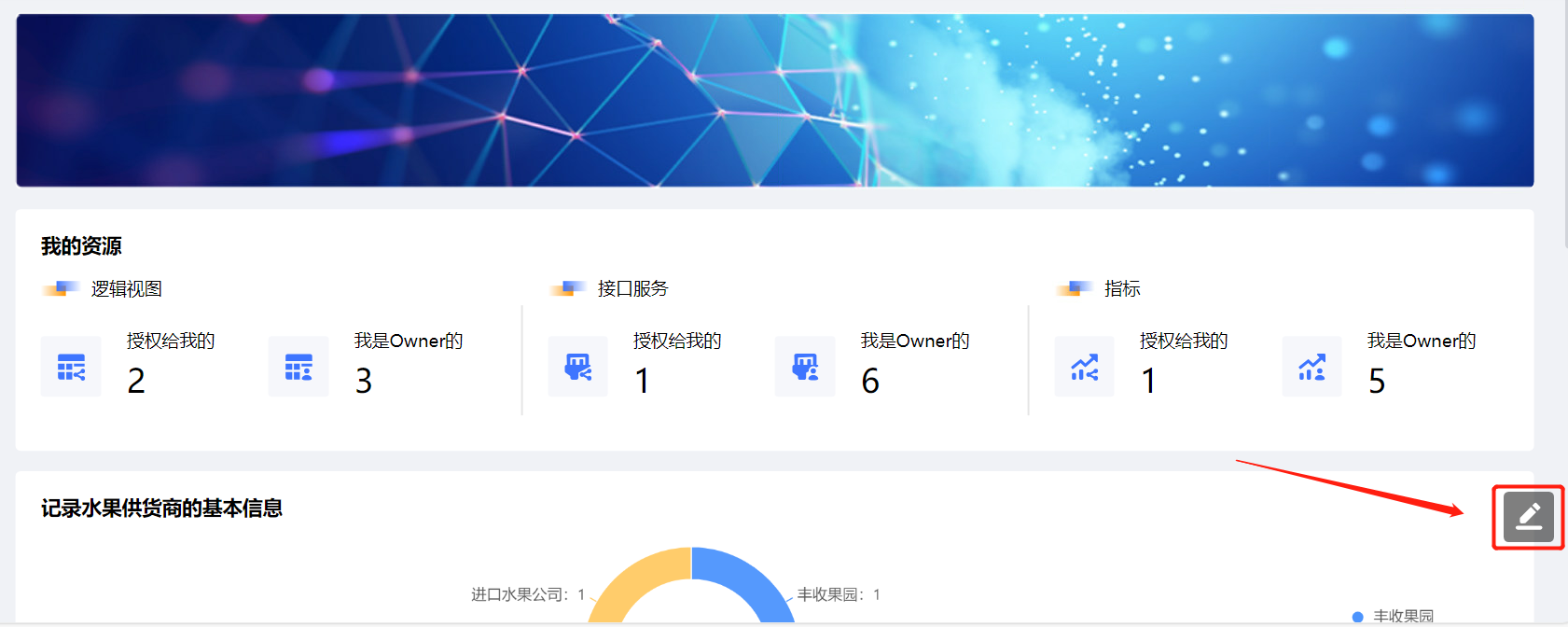
点击首页右下角的【![]() 】图标,进入编辑页面。点击页面左栏中的【添加组件】按钮,将所需组件拖拽至右侧画布指定位置中,或双击所需组件,该组件自动添加在画布最下方。
】图标,进入编辑页面。点击页面左栏中的【添加组件】按钮,将所需组件拖拽至右侧画布指定位置中,或双击所需组件,该组件自动添加在画布最下方。
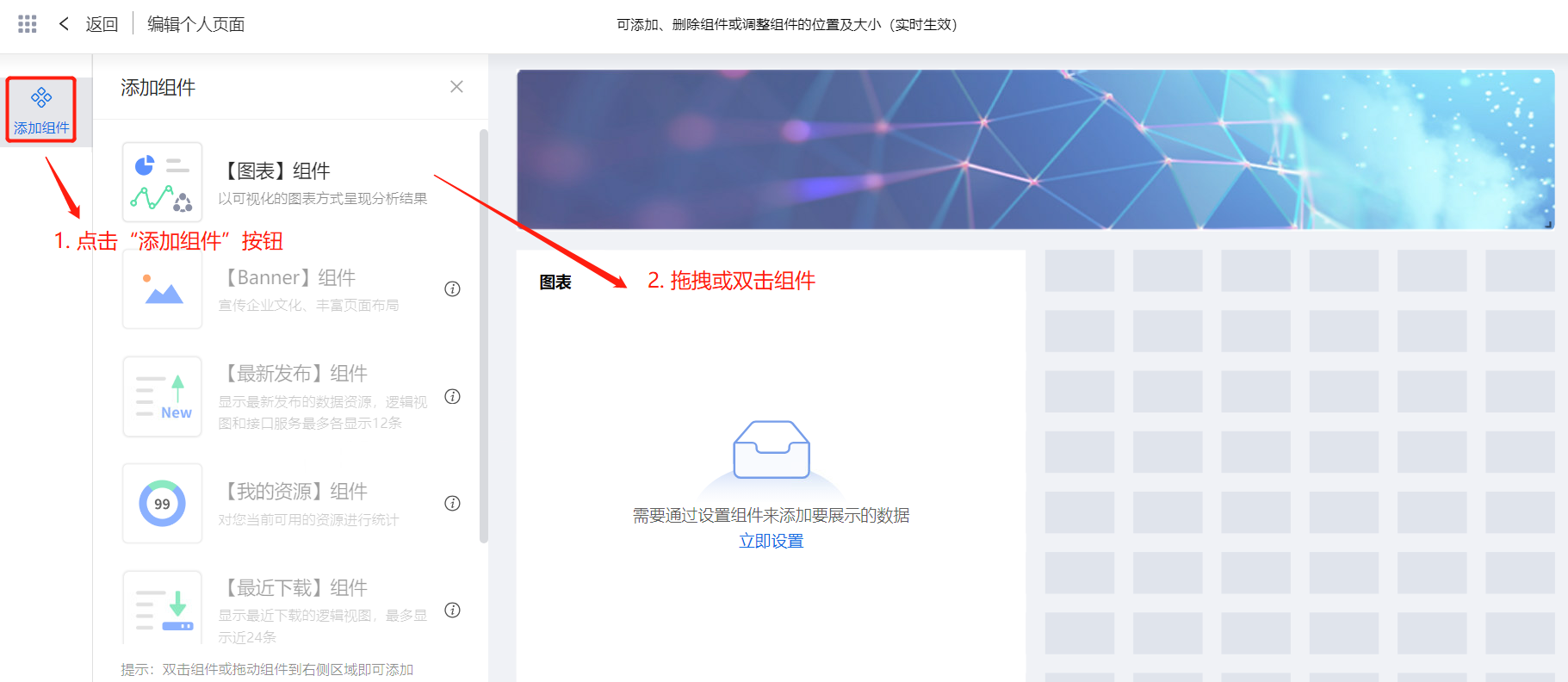
可以点击“图表”组件左上角的按钮对已添加的组件进行设置和删除操作(其他组件仅支持删除操作),也可通过拖拽组件右下角的箭头调整组件大小,在编辑页面中做的添加、删除和调整组件等操作实时生效。
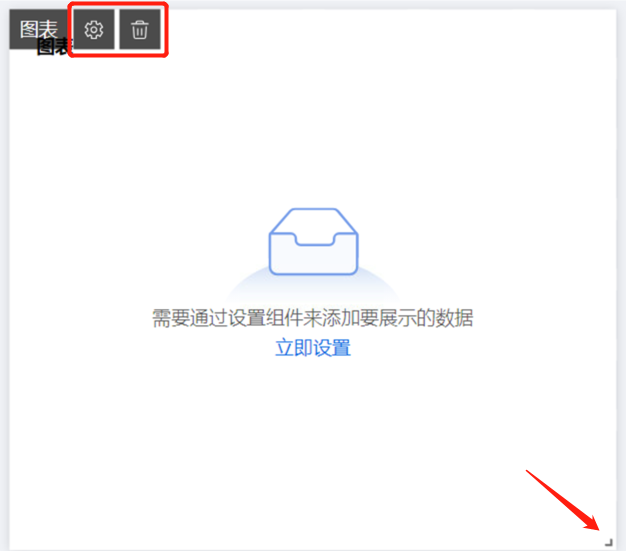
首先需要为图表组件选择数据,在弹窗中选择场景分析或逻辑视图作为该组件的数据来源。
下表为图表组件的设置说明:
| 信息项 | 填写说明 |
| *组件标题 | 填写场景分析组件的标题。 |
| *节点 | 选择场景分析中的任一节点创建图表。 |
| 图表类型 | 可选环形图、柱状图、条形图、堆积条形图、折线图、统计数值。 |
| *聚合 | 聚合字段:选择要聚合的字段。 |
| 聚合规则:选择字段的聚合规则,可选项取决于聚合字段的类型。 | |
| *分组依据 | 选择按其分组的字段。若选择堆积条形图、折线图,则需选择两个分组依据。若选择统计数值,则不需要选择分组依据。 |
| 统计结果排序 | 若选择环形图、柱状图、条形图、堆积条形图,需要选择统计结果排序规则。 |
| 单位 | 填写统计结果所需的单位。 |
| 图标 | 若选择图表类型为统计数值,需要选择图标的样式和颜色。 |
组件添加和设置完成后,点击设置弹窗右下角的【应用】,即成功将该组件添加至首页。
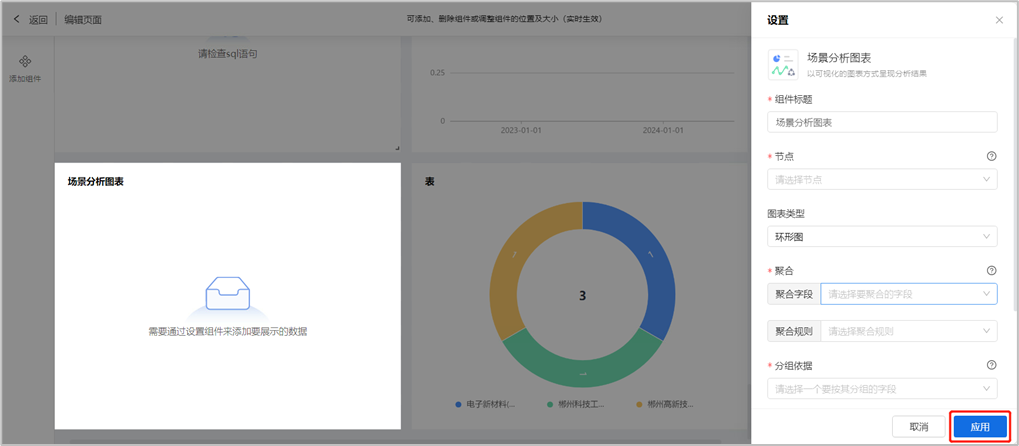
< 上一篇:
下一篇: >